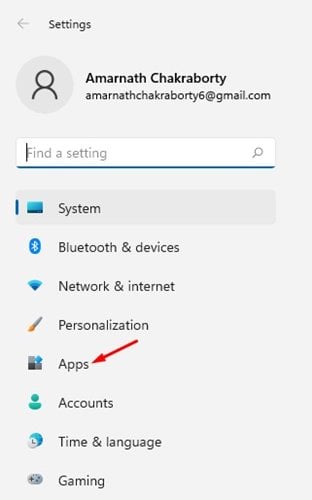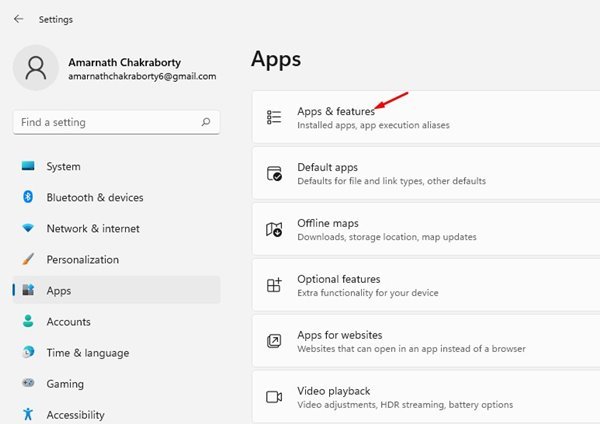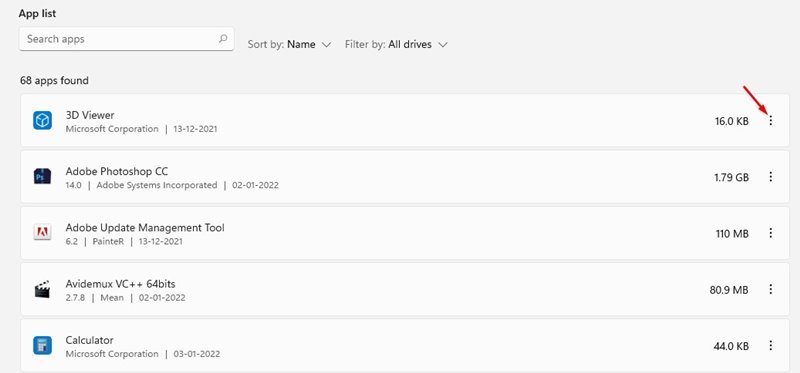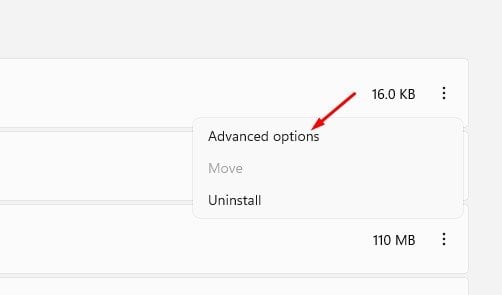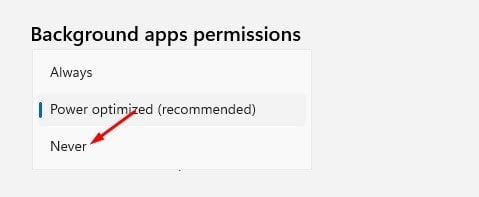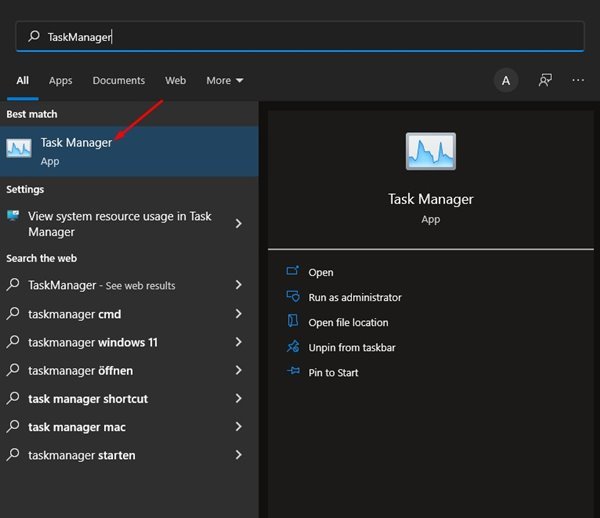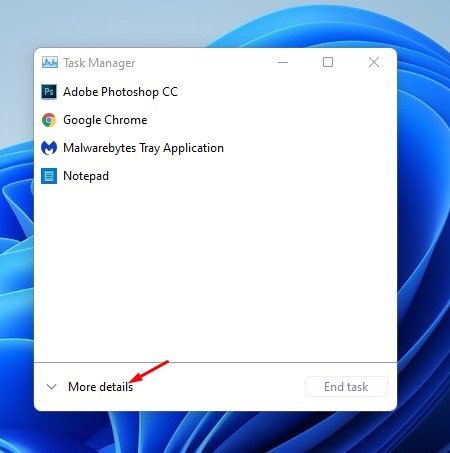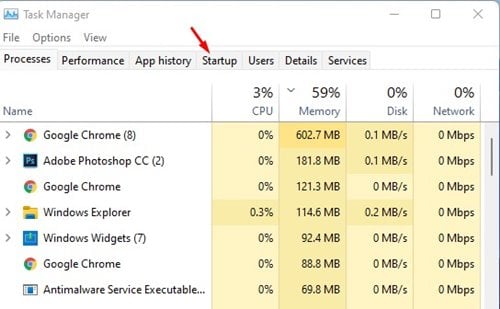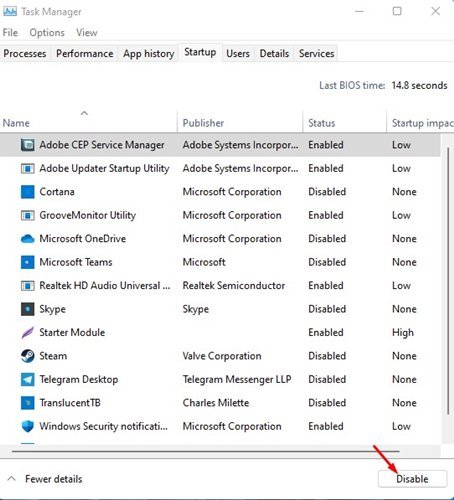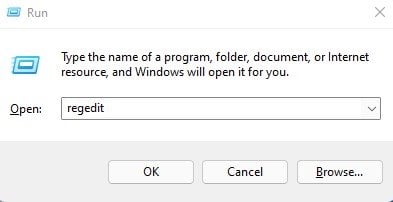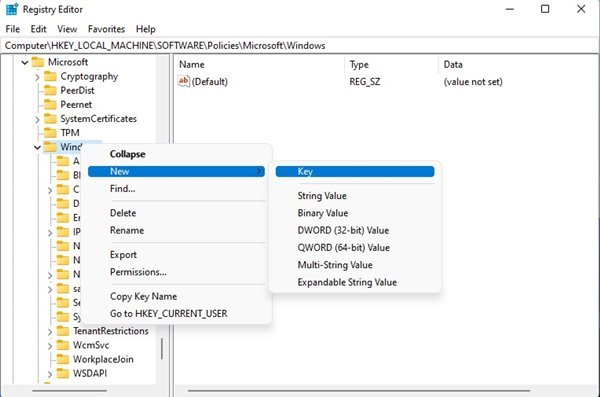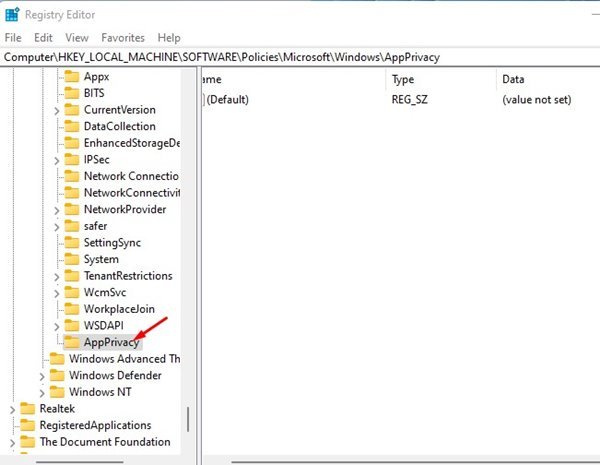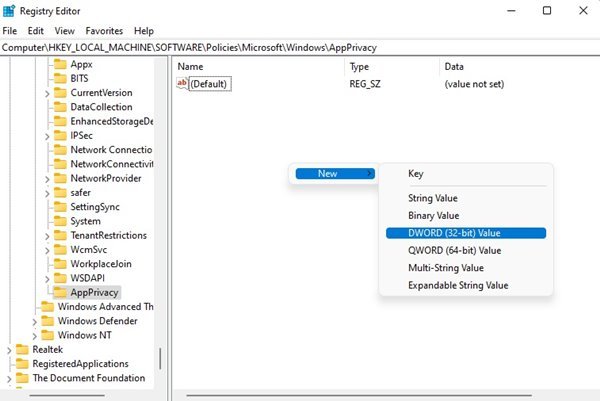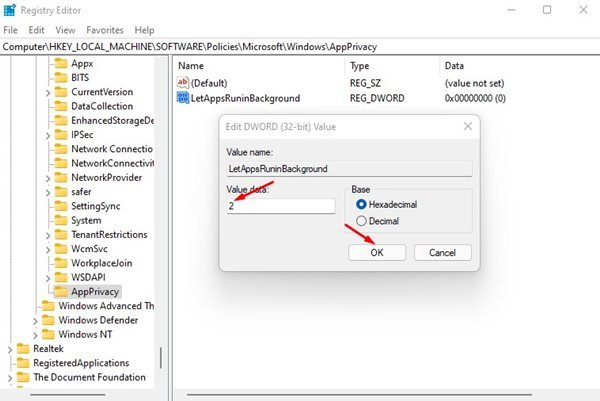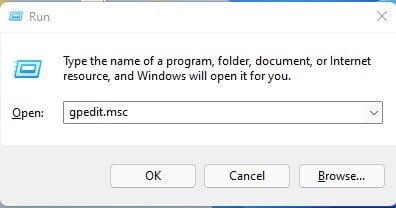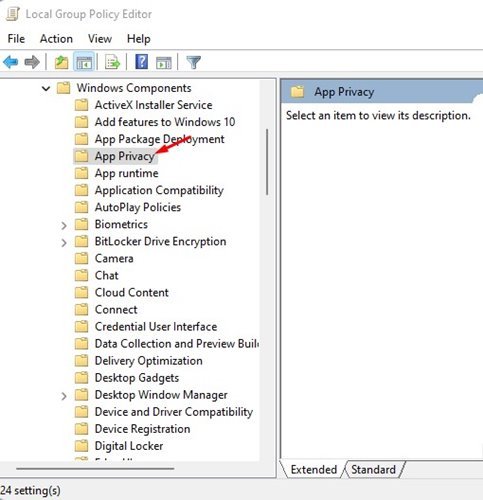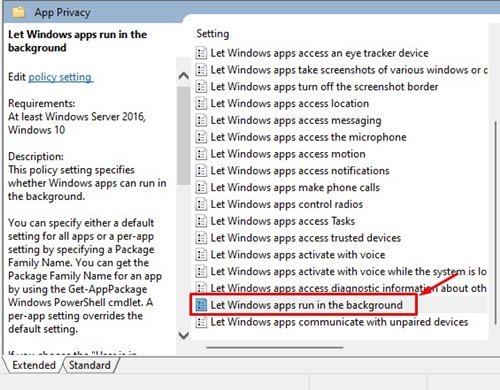Агар шумо системаи оператсионии Windows-ро истифода баред, шумо метавонед бидонед, ки бисёр барномаҳо дар замина кор мекунанд. Агар шумо RAM-и кофӣ дошта бошед, шумо метавонед дар замина ҳар қадар барномаҳоеро, ки мехоҳед, бе ташвиш дар бораи мушкилоти иҷроиш иҷро кунед.
Аммо, агар шумо RAM-и кофӣ надошта бошед ва мушкилоти иҷроиш дошта бошед, шумо метавонед барномаҳои заминаро хомӯш кунед. Баъзе барномаҳо дар Windows, ҳатто агар шумо онҳоро истифода набаред, дар замина кор мекунанд.
Ҳангоми кор дар замина, он захираҳои интернетӣ ва RAM-ро фаъолона истеъмол мекунад. Пас, агар компютери шумо бо мурури замон суст шавад, ин беҳтар аст Барномаҳои заминаро пайгирӣ кунед . Дар Windows 11, шумо метавонед барномаҳои заминаро бо чанд қадами осон хомӯш кунед.
Рӯйхати 5 роҳи беҳтарини хомӯш кардани барномаҳои заминавӣ дар Windows 11
Аз ин рӯ, дар ин мақола мо баъзе аз усулҳои беҳтаринро номбар мекунем Барои хомӯш кардани барномаҳои замина дар Windows 11 . Усуле, ки мо мубодила хоҳем кард, оддӣ аст; Танҳо онро тавре, ки зикр шудааст, иҷро кунед.
1) Барномаҳои заминаро тавассути танзимот хомӯш кунед
Дар ин усул, мо барномаи Танзимотро барои хомӯш кардани барномаҳои замина дар Windows 11 истифода хоҳем кард. Инҳоянд чанд қадамҳои оддие, ки шумо бояд онҳоро иҷро кунед.
1. Аввалан, менюи Оғозро клик кунед ва клик кунед Танзимот .
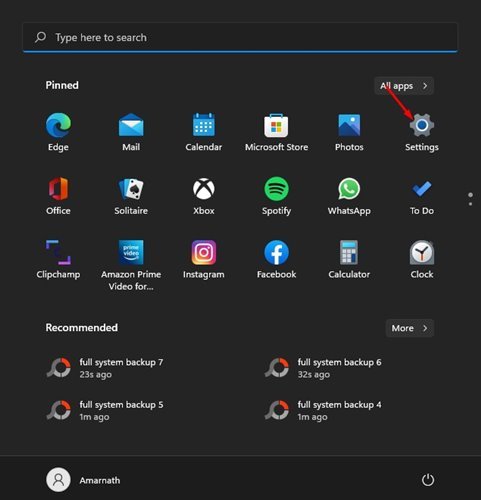
2. Дар барномаи Танзимотҳо, клик кунед Барномаҳо .
3. Дар панели чап, Опсия -ро клик кунед Барномаҳо ва хусусиятҳо Чунон ки дар зер нишон дода шудааст.
4. Ин рӯйхат ҳамаи замимаҳоеро, ки дар системаи шумо насб шудаанд, рӯйхат мекунад. Шумо бояд барномаеро, ки мехоҳед хомӯш кунед, пайдо кунед ва клик кунед Се нуқта дар паси у.
5. Дар менюи Параметрҳо, Имконот-ро пахш кунед пешрафта .
6. Акнун, бахшеро пайдо кунед Иҷозатҳои замимаи замина . Дар зери Иҷозат додан ба ин барнома дар замина, интихоб кунед ҳеҷ гоҳ .
2) Барномаҳои заминаро дар танзимоти батарея хомӯш кунед
Агар шумо ноутбуки Windows-ро истифода баред, шумо бояд ин усулро барои хомӯш кардани барномаҳои замина иҷро кунед. Шумо бояд қадамҳои зикршударо риоя кунед.
1. Аввалан, ба Танзимот> Система> Система> Қувва ва Батарея .
2. Дар саҳифаи Қувва ва Батарея, клик кунед Истифодаи батарея Дар зери қисмати батарея.
3. Акнун, истифодабарии батареяро аз рӯи барнома пайдо кунед ва клик кунед Се нуқта дар паси номи барнома.
4. Баъдан, Опсия -ро клик кунед Идоракунии пасзаминаи фаъолият .
5. Дар зери иҷозатҳои замимаҳои замина, "ро интихоб кунед ҳеҷ гоҳ "
Ин барномаҳои заминаро дар ноутбукҳои Windows 11 хомӯш мекунад.
3) Менеҷери вазифаҳоро истифода баред
Дар ин усул, мо панели вазифаҳои Windows 11-ро истифода мебарем, то барномаҳоро дар замина пешгирӣ кунем. Барои хомӯш кардани барномаҳои замина дар Windows 11, баъзе аз қадамҳои оддии дар поён овардашударо иҷро кунед.
1. Аввалан, клик кунед Windows 11 ҷустуҷӯ ва нависед Менеҷери вазифаҳо . Менеҷери вазифаҳоро аз рӯйхати интихобҳо кушоед.
2. Дар Менеҷери Вазифаҳо, интихобро клик кунед. тафсилоти бештар "Чунон ки дар поён нишон дода шудааст.
3. Акнун, шумо бояд ба ҷадвал гузаред навкор .
4. Дар зери оғозёбӣ, барномаеро интихоб кунед, ки шумо намехоҳед дар замина кор кунед ва интихобро клик кунед" хомӯш кардан ".
Ин! Ман тамом кардам. Ин имкон медиҳад, ки барнома ҳангоми оғоз шудани Windows 11 кор кунад.
4) Барномаҳои заминаро дар Windows 11 тавассути феҳрист хомӯш кунед
Хуб, агар шумо хоҳед, ки роҳи техникии бештари хомӯш кардани замимаҳои пасзамина дошта бошед, пас шумо бояд қадамҳои зерро иҷро кунед.
1. Аввалан, тугмаи .-ро пахш кунед Windows Key + R Қуттии муколамаи RUN -ро мекушояд. Дар қуттии муколамаи RUN, ворид кунед regedit ва пахш кунед тугмаи Enter.
2. Ин муҳаррири реестрро мекушояд. Шумо бояд ба роҳи зерин гузаред:
HKEY_LOCAL_MACHINE\SOFTWARE\Policies\Microsoft\Windows
3. Бо тугмаи рости муш дар Windows пахш кунед ва интихоб кунед Нав > Калид .
4. Калиди навро номбар кунед, AppPrivacy .
5. Ҳоло, дар ягон ҷои холии панели чапи ростро клик кунед ва интихоб кунед Арзиши нав > DWORD (32-бит) . Номи арзиши нав LetAppsRuninBackground .
6. Калидро ду маротиба клик кунед LetAppsRuninBackground нав ва ворид кунед 2 дар майдоне маълумоти арзиш. Пас аз анҷом, тугмаи OK -ро клик кунед.
5) Барномаҳои заминаро тавассути Муҳаррири Сиёсати Гурӯҳӣ хомӯш кунед
Муҳаррири сиёсати гурӯҳии маҳаллӣ ба шумо имкон медиҳад, ки ба системаи оператсионӣ тағирот ворид кунед. Шумо инчунин метавонед онро барои ғайрифаъол кардани барномаҳои замина дар Windows 11 истифода баред. Ин аст он чизе ки ба шумо лозим аст.
1. Аввалан, тугмаи .-ро пахш кунед Windows Key + R Қуттии муколамаи RUN -ро мекушояд. Дар қуттии муколамаи RUN, ворид кунед gpedit.msc ва пахш кунед тугмаи Enter.
2. Дар равзанаи Сиёсати гурӯҳи маҳаллӣ ба роҳи зерин гузаред:
Computer Configuration\Administrative Templates\Windows Components\App Privacy
3. Дар панели чап, пайдо кунед ва ду маротиба клик кунед Ба барномаҳои Windows иҷозат диҳед, ки дар замина кор кунанд .
4. Дар равзанаи навбатӣ "-ро интихоб кунед. шикаста ва тугмаи Apply -ро пахш кунед.
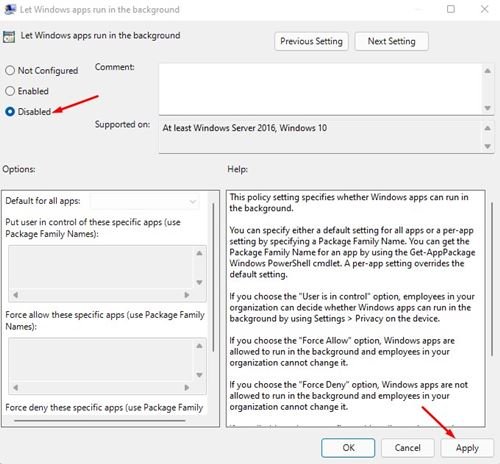
Хомӯш кардани барномаҳои замина хеле осон аст, махсусан дар Windows 10/11. Аммо, барномаҳои системавӣ набояд хомӯш карда шаванд, зеро онҳо метавонанд ба кори компютери шумо халал расонанд. Умедворам, ки ин мақола ба шумо кӯмак кард! Дўстларингизга ҳам улашинг. Агар шумо дар ин бора шубҳа дошта бошед, дар қуттии шарҳи зер ба мо хабар диҳед.